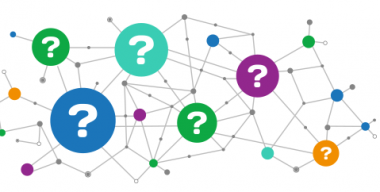Windows Tray Icons Creator - это небольшое портативное приложение, с помощью которого можно создавать иконки в системном лотке. Например, Вы часто пользуетесь редактором реестра и Вам хотелось бы иметь быстрый доступ к нему через системный трей. Именно с такой задачей и может справиться утилита Windows Tray Icons Creator. Программа позволяет добавить в системный лоток до 10 новых иконок. Такого количества, как правило, хватает каждому пользователю.
Итак, как же пользоваться программой Windows Tray Icons Creator?
Для начала необходимо распаковать скаченный архив с программой и запустить файл с расширением exe. После этого иконка программы появится в трее.Нажав на иконку мышкой можно открыть окно настроек.
В появившемся окне выбираем иконку для первого приложения.
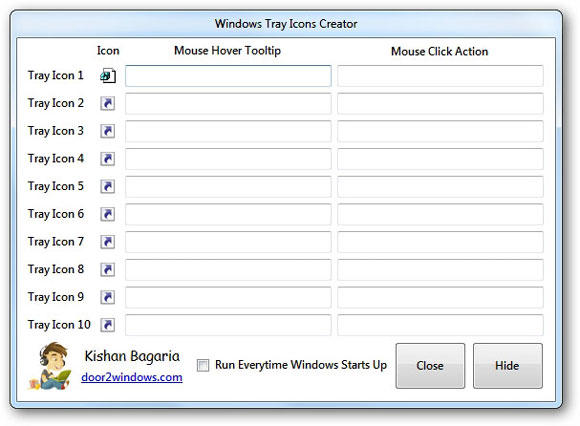
Затем в поле Mouse Hover Tooltip вводим слово или словосочетание, которое будет являться подсказкой при наведении на иконку курсора мышки.
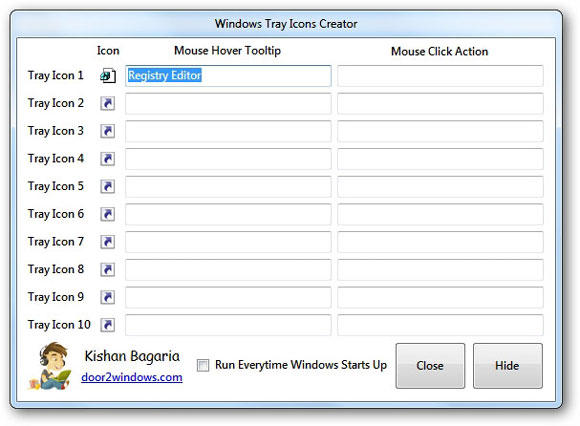
После этого в соседнем столбце под названием Mouse Click Action нужно ввести наименование действия, которое должно осуществляться при нажатии на иконку.
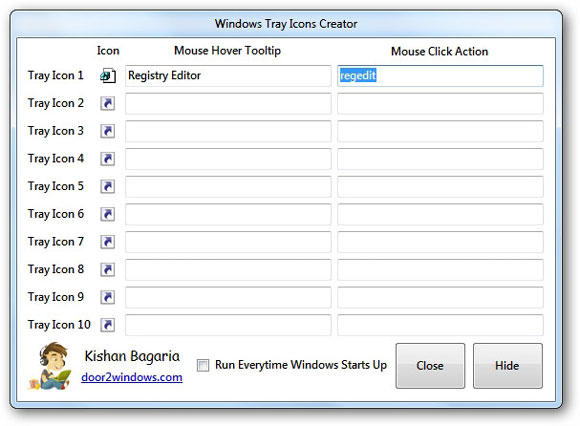
Если Вы хотите, чтобы иконки в системном лотке отображались всегда, то Вам нужно запускать программу Windows Tray Icons Creator вместе с системой. Для этого достаточно поставить галочку внизу окна настроек.
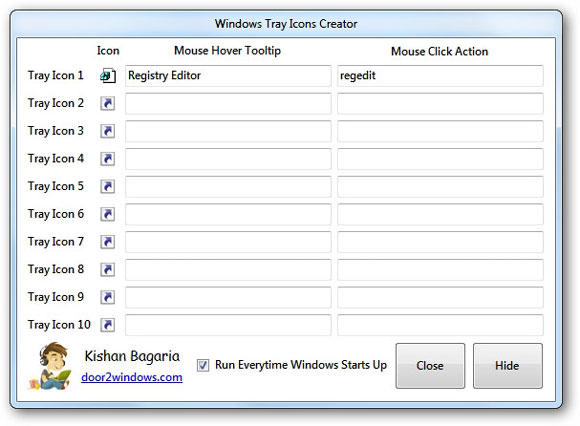
После того, как все настройки будут сделаны не забудьте нажать кнопку «Hide». Приложение Windows Tray Icons Creator должно свернуться обратно в системный трей.
Если Вам захочется убрать какую-либо иконку из системного лотка, то Вам необходимо будет очистить поля Mouse Hover Tooltip и Mouse Click Action в меню настроек программы.
Итак, как же пользоваться программой Windows Tray Icons Creator?
Для начала необходимо распаковать скаченный архив с программой и запустить файл с расширением exe. После этого иконка программы появится в трее.Нажав на иконку мышкой можно открыть окно настроек.
В появившемся окне выбираем иконку для первого приложения.
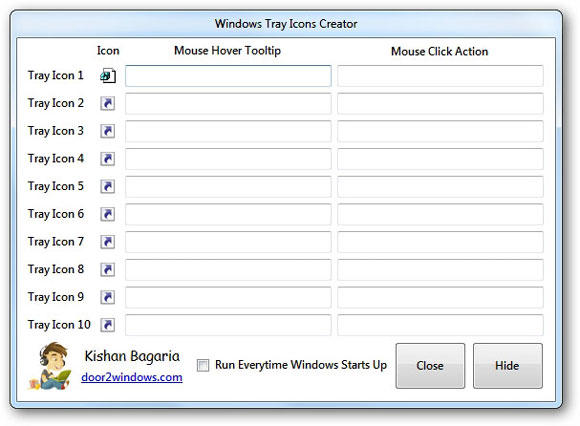
Затем в поле Mouse Hover Tooltip вводим слово или словосочетание, которое будет являться подсказкой при наведении на иконку курсора мышки.
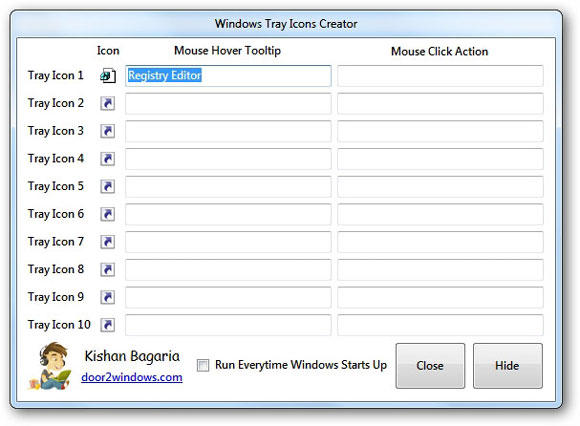
После этого в соседнем столбце под названием Mouse Click Action нужно ввести наименование действия, которое должно осуществляться при нажатии на иконку.
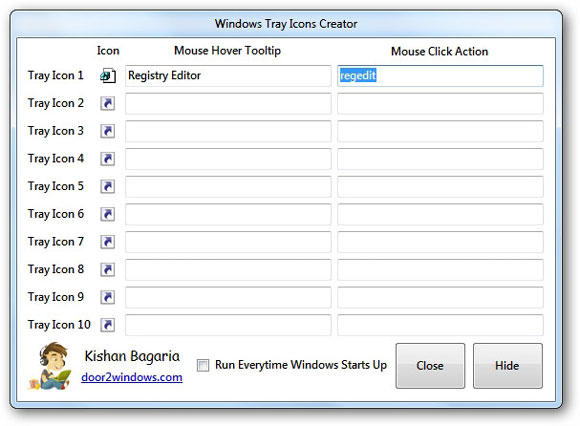
Если Вы хотите, чтобы иконки в системном лотке отображались всегда, то Вам нужно запускать программу Windows Tray Icons Creator вместе с системой. Для этого достаточно поставить галочку внизу окна настроек.
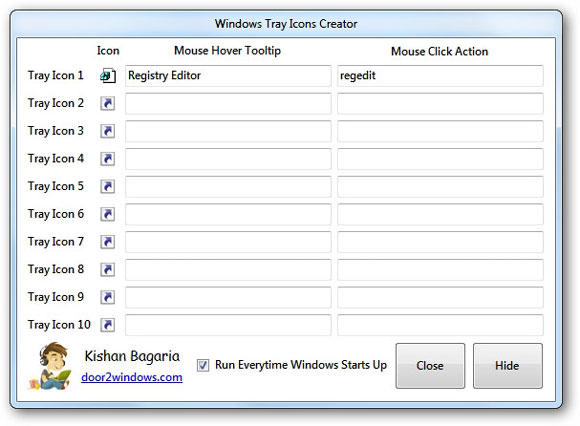
После того, как все настройки будут сделаны не забудьте нажать кнопку «Hide». Приложение Windows Tray Icons Creator должно свернуться обратно в системный трей.
Если Вам захочется убрать какую-либо иконку из системного лотка, то Вам необходимо будет очистить поля Mouse Hover Tooltip и Mouse Click Action в меню настроек программы.
-
Скачать
- Размер файла 30.98 Kb
- Скачан 613
- Просмотрен 7 174
- Комментариев 0